前回のDocker for Windowsのインストールに続き。
Windowsにて、WordPressサーバを構築したいと思います。
もちろん、Docker for Windowsを使用します。
「64bitのWindows 10 Pro, Enterprise または Educationで、November Update, Build 10586以上」が必要になります。
- こちらの記事の内容に従い、Docker for Windowsをインストールします。
- Docker for Windowsの設定を開き、「Shared Drives」→Shared 「Cドライブ」にチェックを入れて、「Apply」ボタンをクリックします。
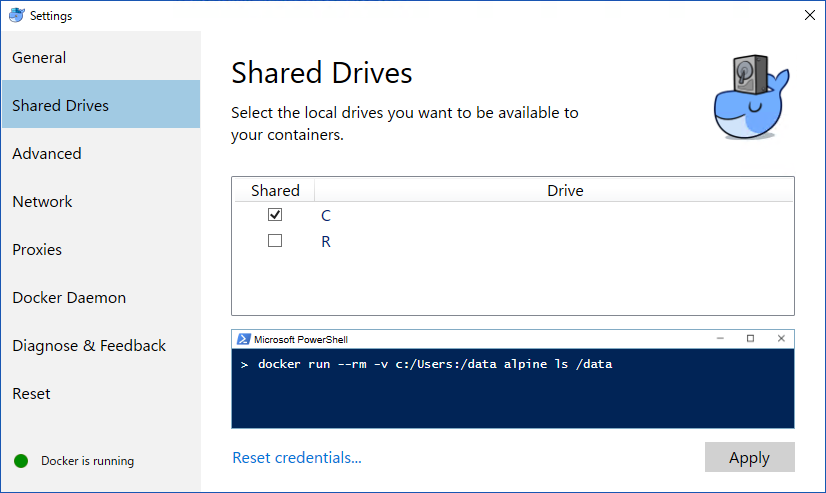
- コマンドプロンプトを開き、wordpress用のフォルダを作成します。
mkdir c:\wordpress c: cd \wordpress - テキストエディタで、docker-compose.ymlファイルを作成します。
こちらのサイトを参考に、Windowsで動作するように変更しています。version: '2' services: db: image: mysql:5.7 volumes: - c:\wordpress\db:/var/lib/mysql restart: always environment: MYSQL_ROOT_PASSWORD: wordpress MYSQL_DATABASE: wordpress MYSQL_USER: wordpress MYSQL_PASSWORD: wordpress wordpress: depends_on: - db image: wordpress:latest links: - db ports: - "8000:80" volumes: - c:\wordpress\html:/var/www/html restart: always environment: WORDPRESS_DB_HOST: db:3306 WORDPRESS_DB_PASSWORD: wordpress - docker-composeを起動します。
docker-compose up -d - Webブラウザで、WordPressにアクセスします。
http://localhost:8000
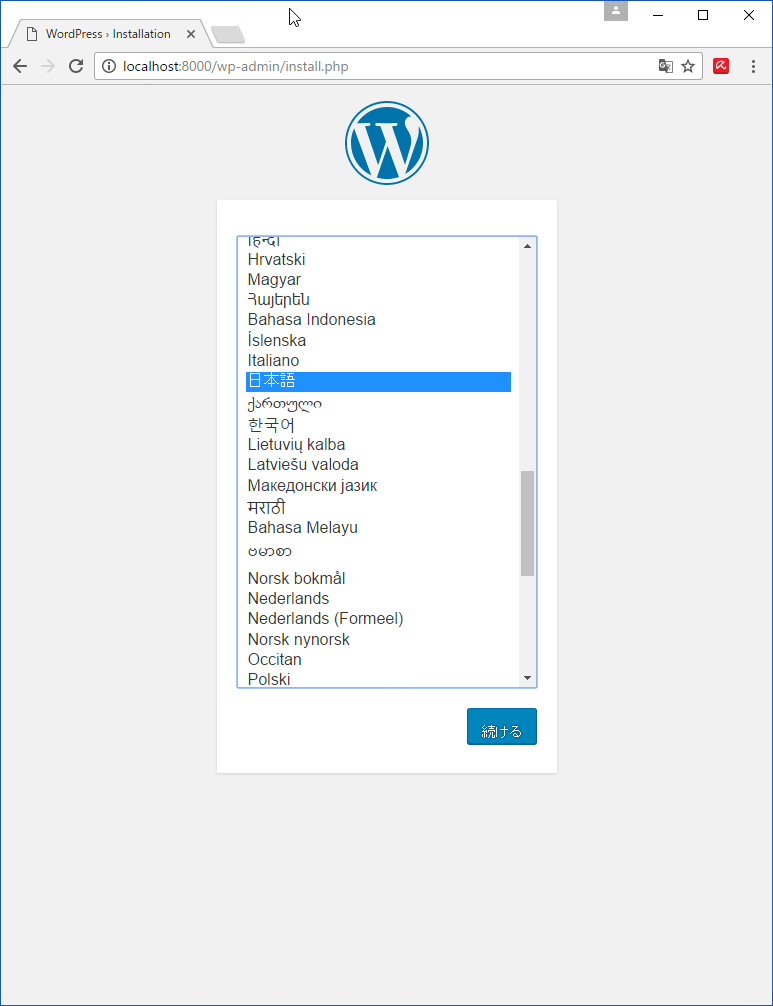
インストール画面が表示されれば、無事docker-composeによってWordPressサーバが動作しています。
さて、ざっくりとこんな感じですが。
Docker for Windowsは、色々と問題がある感じがします。
PCを再起動した後の動作や、NTFSとLinux系のファイルシステムの差異から生じる問題とか・・・・
まあ、そのあたりの様子を見ながら使ってみて下さい・・・。
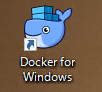
コメントを残す